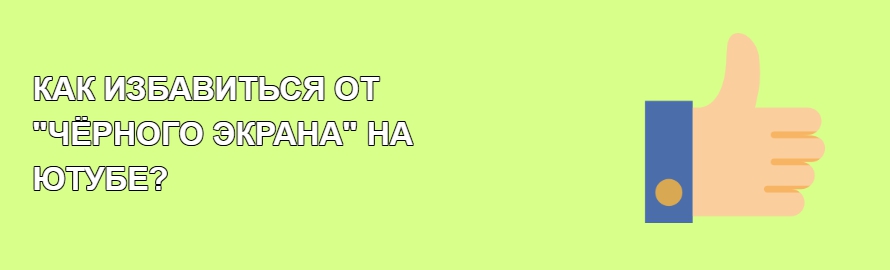
Чёрный экран на Ютубе (YouTube) — способы устранения
Почему не работает Ютуб? В 80% случаев проблема находится на вашей стороне и решается за считанные минуты. Предлагаем своим читателям ознакомиться с несколькими наиболее распространёнными проблемами с воспроизведением видео. А также эффективные и быстрые способы их устранения.
7 возможных причин и 7 способов устранения этой неполадки. Объясняем простыми словами, практически в двух предложениях. Починить «чёрный экран» Ютуб быстро и просто, если знать как.
Многие сталкивались с тем, что вместо видео на YouTube выходит черный экран. Проблема серьезная, так как люди сегодня проводят немало времени на этом сайте. Кто-то смотрит видео с котятами, кто-то учит иностранные языки и зависает на образовательных каналах, кто-то по видеороликам учится готовить или занимается тренировками.
Рассмотрим, почему не производится видео и что с этим делать.
Почему вместо видео – сплошной черный экран
Когда вы открываете страницу, вместо ролика виден черный экран, однако его аудиодорожка может проигрываться (иногда и она отсутствует). Далее разобраны причины того, почему не показывает видеоролик.
- Блокировщики рекламы
- Проблемы с интернетом
- Проблемы на стороне сайта
- Версия браузера устарела
- Кэш браузера
- Проблемы с функционированием Adobe Flash Player
- Старые драйверы для видеокарты
Недавно на форумах стали появляться жалобы на то, что AdBlock и иные подобные расширения препятствуют отображению ряда сайтов.
Иногда за работой или учебой можно и не заметить, что скорость соединения значительно снизилась. Если она упала, это может стать причиной отсутствия видео на YouTube.
Такое случается редко, но иногда с серверами видеохостинга возникают проблемы. Тогда нужно немного подождать, и вскоре проблема решится.
Если пользователь сидит на старой версии браузера, то это обязательно отразится на функционировании каких-либо ресурсов.
Заполненный кэш приводит к тому, что браузер начинает тормозить, его производительность падает. Это может вызвать и черный экран.
Почему не работает видео? Иногда возникают проблемы с данным софтом.
Перечень неполный, однако предоставленные причины – самые распространенные.
Рассмотрим, как избавиться от черного экрана.
Способы решения проблемы
В отличие от сложных ошибок с ОС Windows, для решения которых обычно приходится ее переустановливать, проблема с ютуб исправляется быстро – иногда за несколько минут.
- Отключите блокировщика рекламы
- Проверьте свой интернет
- Обновите браузер
- Почистите кэш
Почти у каждого установлены подобные блокировщики – например, Adblock. Все они отлично избавляют пользователей от рекламных блоков, баннеров и т. д. Многие уже не помнят, как выглядят сайты, напичканные различной рекламой. Однако сегодня наличие Adblock сказывается на функционировании сайтов.
Владельцы ресурсов по-своему справляются с блокировщиками. Входя на сайт, пользователи могут видеть уведомление о том, что без отключения Adblock сервис будет им недоступен.
Попробуйте на время отключить блокировщик. Если проблема решена, значит, нужно добавить YouTube в перечень исключений для расширения Adblock.
Если скорость соединения снизилась до минимума, то видео даже с низким расширением не сможет производиться.
Чтобы решить проблему, зайдите в настройки сетевого подключения, осуществите Диагностику неполадок. Если проблема осталась, свяжитесь со своим провайдером – вероятно, отсутствие интернета возникло по его вине.
Постоянно игнорируя предупреждения о необходимости обновить браузер, можно легко столкнуться с проблемами производительности. В таком случае черный экран на YouTube не будет редкостью.
Обновление браузера – возможность улучшить быстродействие приложений, избавиться от ошибок, воспользоваться новыми технологиями. Поэтому рекомендуется регулярно проверять доступные обновления браузера и сразу же обновляться при их наличии.
Нередко именно переполненный кэш приводит к различным проблемам. После очистки кэша есть шанс улучшить производительность браузера, а также избавиться от черного экрана.
Кэш ускоряет загрузку ресурса, однако огромное количество накопленных файлов приводит к проблемам. По этой причине нужно регулярно его чистить.
Чтобы это сделать, выполните следующие действия:
- зайдите в Настройки браузера;
- перейдите на вкладку История;
- нажмите на Очистить историю;
- убедитесь, что галочка стоит только на том пункте, который относится к кэшу, после чего очистите его.
Перезапустите браузер и зайдите на Youtube, чтобы убедиться в решении проблемы.
- Обновите Adobe Flash Player
- Еще один способ – отключить Аппаратное ускорение. Кликните правой кнопкой мыши по ролику, после чего снимите галочку с соответствующей надписью.
- Переустановите драйверы видеокарты
Вероятно, проблема возникла именно из-за него. Просто удалите старую версию софта и установите последнюю, скачав ее с официального сайта разработчика. Для этого зайдите в Панель управления, перейдите в «Программы и компоненты», после чего удалите Adobe Flash Player.
С большей долей вероятности видео начнет проигрываться.
При проблемах с видео причина может заключаться в функционировании драйверов для видеокарты.
Можно избавиться от черного экрана, если провести чистую установку видеодрайверов. Для этого на официальном сайте nVidia, AMD или Intel скачайте на ПК пачку драйверов. Устанавливая их, оставьте галочку напротив «Чистая установка». В результате новые драйверы будут установлены после того, как удалятся старые.
Рекомендуется проделывать 6 пункт почаще.
Очень познавательно!С такой проблемой можно столкнуться ,когда ее совсем ее не ожидаешь и важно знать как с этим справиться.Вы все очень доступно объяснили.Совсем недавно столкнулся с подобной проблемой.Оказалось не обновил Adobe Flash Player.
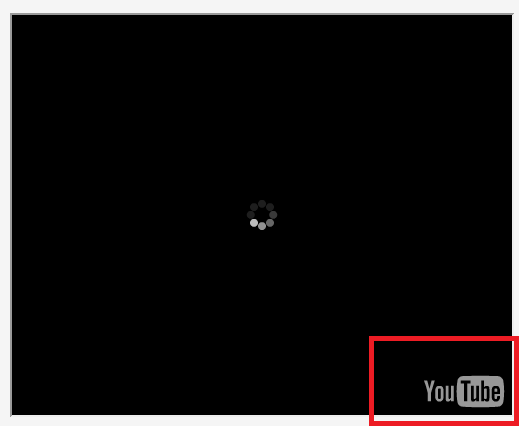




05.04.2018 в 11:54
Да скорее всего драйвер нужно установить на видеокарту ,либо обновить.Самый лучший способ найти в ютубе эту ошибку и устранить смотря по видео,а то сами щас ещё хуже сделаете,ну ещё лучше когда у вас есть программист который сделает)но это уже для богатых))